Inhaltsverzeichnis
- 1 Wie scannt man? „Kurz erklärt“
- 2 Definition: Wie scannt man?
- 3 Welche Geräte eignen sich zum Scannen?
- 4 Schritt-für-Schritt-Anleitung
- 5 Die richtigen Scan-Einstellungen
- 6 Häufige Spezialfälle beim Scannen
- 7 Scannen mit Software oder App
- 8 Wie scannt man mit verschiedenen Geräten?
- 9 Tipps für ein besseres Scan-Ergebnis
- 10 Häufige Probleme & Lösungen
- 11 Mehrere Seiten als PDF scannen
- 12 Scannen mit dem Handy
- 13 Häufig gestellte Fragen

Wie scannt man Dokumente oder alte Erinnerungsfotos? Ob wichtige Unterlagen oder vergilbte Fotos: Mit einem Scanner oder sogar mit dem Smartphone lassen sich Dokumente ganz einfach in digitale Dateien verwandeln. In diesem Beitrag erfahren Sie Schritt für Schritt, wie Sie richtig scannen, welche Geräte und Programme sich dafür eignen und worauf Sie achten sollten.
Wie scannt man? „Kurz erklärt“
Zum Scannen legen Sie ein Dokument oder Foto in einen Scanner oder fotografieren es mit einer Scan-App auf dem Smartphone. Anschließend starten Sie den Scanvorgang am Gerät oder per Software. Die Datei wird dann meist als PDF oder Bilddatei auf dem Computer oder Smartphone gespeichert.
Definition: Wie scannt man?
Beim Scannen wird ein analoges Dokument, zum Beispiel ein Foto, ein Brief oder eine Rechnung, mithilfe eines Scanners oder einer App digital erfasst. Dabei entsteht eine Datei, die Sie am Computer oder Smartphone speichern, bearbeiten oder versenden können.
Das Scannen ersetzt das Kopieren auf Papier durch eine digitale Kopie, die dauerhaft gesichert, einfach archiviert und bei Bedarf weiterverwendet werden kann.
Welche Geräte eignen sich zum Scannen?
Zum Scannen stehen Ihnen heute mehrere Gerätetypen zur Verfügung, vom klassischen Scanner bis hin zur praktischen App auf dem Smartphone. Je nachdem, was und wie oft Sie scannen möchten, bietet sich eine andere Lösung an.
Die folgende Übersicht zeigt die Vorteile der einzelnen Geräte:
| Gerätetyp | Vorteile | Wann sinnvoll? |
| Hohe Qualität, ideal für Fotos und Einzelblätter | Wenn Sie gelegentlich scannen und Wert auf saubere Ergebnisse legen | |
| Schnell, scannt mehrere Seiten automatisch | Wenn Sie regelmäßig viele Seiten scannen, z. B. Unterlagen oder Rechnungen | |
| Smartphone mit App | Flexibel, immer dabei, einfache Bedienung | Für unterwegs oder wenn kein Scanner vorhanden ist |
Schritt-für-Schritt-Anleitung
Eine Schritt-für-Schritt-Anleitung dazu, wie man scannt:
- Vorbereitung: Legen Sie das Dokument oder Foto glatt auf eine saubere, trockene Oberfläche. Entfernen Sie Staub oder Knicke, um ein sauberes Scanergebnis zu erzielen. Öffnen Sie das Scannerprogramm oder Ihre Scan-App.
- Positionieren: Platzieren Sie das Papier mit der bedruckten Seite nach unten auf dem Vorlagenglas, möglichst gerade, an den Markierungen ausgerichtet. Beim Handy achten Sie auf ausreichendes Licht und halten Sie das Gerät parallel über das Dokument.
- Einstellung wählen: Wählen Sie Auflösung, Farbmodus (Farbe, Graustufen oder Schwarzweiß) und Dateiformat (PDF oder JPEG) passend zum Einsatzzweck. Für Texte empfehlen sich 300 DPI, für Fotos 600 DPI oder mehr.
- Scan starten: Starten Sie den Scanvorgang per Knopfdruck am Gerät, in der Software oder in der App. Kontrollieren Sie anschließend das Ergebnis in der Vorschau, bei Bedarf neu positionieren oder nachjustieren.
- Speichern und benennen: Speichern Sie die Datei unter einem verständlichen Namen, z. B. „Lebenslauf_Mustermann_2025.pdf“. Legen Sie einen gut auffindbaren Speicherort fest, z. B. in einem Ordner „Scans“ oder direkt auf dem Desktop.
Die richtigen Scan-Einstellungen
Nicht jeder Scan ist gleich. Je nachdem, ob Sie ein Foto, ein Dokument oder eine Grafik digitalisieren möchten, und ob das Ergebnis gedruckt, verschickt oder archiviert werden soll, unterscheiden sich die idealen Einstellungen.
Drei wichtige Einstellungen im Überblick:
- Auflösung: Auf Mac-Rechnern wird die Bildauflösung in DPI (Dots per Inch) angegeben, auf Windows-Rechnern oft in Pixeln pro Fläche. Grundsätzlich gilt: Je höher die DPI-Zahl, desto detailreicher das Scanergebnis, aber auch die Dateigröße wird größer.
- Farbmodus: Möchten Sie das Scanergebnis später ausdrucken, wählen Sie CMYK. Soll es nur digital gespeichert oder verschickt werden, reicht der Farbmodus RGB.
- Dateiformat und Qualität: Achten Sie auf ein gängiges Format wie PDF oder JPEG. Für Texte empfiehlt sich PDF, für Fotos meist JPEG. Die Qualität hängt von Auflösung, Farbmodus und Scanner-Einstellungen ab.
Nachfolgend finden Sie typische Scan-Situationen, mit Empfehlungen für die passenden Einstellungen.
Empfehlungen zum Farbfotos-Scannen sind:
- 48 Bit Farbe, 600 DPI
- Speichern Sie als PNG (für verlustfreie Qualität) oder JPEG (für kleinere Dateigrößen)
Beachte: Die Datei wird größer, lässt sich aber gut bearbeiten oder skalieren. Eine nachträgliche Verkleinerung ist jederzeit möglich.
Beim Schwarzweißfotos-Scannen sollten Sie diese Einstellungen beachten:
- 16 Bit-Graustufen, 600 DPI
- Speichern Sie als PNG oder JPEG
Wichtig: Die hohe Auflösung und Graustufe ermöglichen eine gute Nachbearbeitung, auch bei alten Fotos.
Um farbige Dokumente und Prospekte zu scannen, sollten Sie diese Einstellungen berücksichtigen:
- 24 Bit Farbe, 300 DPI
- Ideal als PDF für einfache Archivierung oder Versand
- Prospekte sind oft digital erstellt und brauchen keine extrem hohe Auflösung
Bei Schwarzweiß-Dokumenten mit OCR-Texterkennung passen diese Einstellungen:
- 300 DPI, Schwarzweiß-Modus oder Graustufe, hoher Kontrast
- Scannen Sie als PDF, führen Sie anschließend die Texterkennung durch
Wichtig: Nur so lässt sich der Text später durchsuchen oder kopieren, z. B. bei Verträgen oder Formularen.
Um Dokumente oder Bilder fürs Web oder zum Hochladen zu scannen, sollten diese Einstellungen passen:
- 24 Bit Farbe, 300 DPI
- Speichern Sie als JPEG (für Bilder) oder PDF (für Dokumente)
- Nachbearbeitung oder Komprimierung sind sinnvoll, um Uploadzeiten zu verringern
Wenn Sie etwas zum Ausdrucken scannen, sind diese Einstellungen ideal:
- 300–600 DPI, CMYK-Modus
- Für Bilder: PNG oder JPEG
- Für Dokumente: PDF
- Verwenden Sie CMYK, um das Druckergebnis besser abschätzen zu können. Retuschieren Sie bei Bedarf kleine Scanfehler.
Zum Scannen zur digitalen Archivierung empfehlen wir diese Einstellungen:
- Fotos: 600 DPI, PNG oder TIFF
- Dokumente: 300 DPI, PDF mit OCR
Wichtig: Achten Sie auf verlustfreie Formate und eine klare Ordnerstruktur. Benennen Sie die Dateien sinnvoll (z. B. „Versicherungsvertrag_2025.pdf“).
Häufige Spezialfälle beim Scannen
Neben klassischen Dokumenten und Fotos gibt es einige Situationen, bei denen das Scannen besondere Anforderungen stellt. Hier finden Sie kompakte Tipps für typische Sonderfälle:
| Spezialfall | Tipps |
| Formulare | In Schwarzweiß scannen, OCR verwenden |
| Große Formate | Großformatscanner oder abfotografieren |
| Bücher | Doppelseiten scannen, per OCR durchsuchbar machen |
| Lose Blätter | Einzugsscanner verwenden, gleiche Einstellungen beibehalten |
| Mehrere Fotos gleichzeitig | Nebeneinander scannen, später digital trennen |
| Direkt als PDF speichern | Scanner auf PDF stellen oder PDF-Exportfunktion nutzen |
Wenn Sie keinen geeigneten Scanner besitzen oder große Mengen an Dokumenten scannen und digitalisieren möchten, können Sie den Scan auch bequem an einen Scandienstleister wie ScanProfi abgeben. Dort werden Ihre Dokumente professionell eingescannt, nach Wunsch als mehrseitige PDF, mit OCR-Texterkennung oder zur digitalen Archivierung aufbereitet, ideal für Bewerbungen, Archive oder Erinnerungsfotos.
Scannen mit Software oder App
Egal ob auf dem Computer oder mit dem Smartphone, für das Scannen stehen viele Programme und Apps zur Verfügung. Manche sind bereits vorinstalliert, andere bieten zusätzliche Funktionen wie Texterkennung oder Stapelverarbeitung.
Die folgende Übersicht zeigt die wichtigsten Scan-Programme, sortiert nach Gerätetyp und Einsatzzweck:
| Programm / App | Gerätetyp | Funktionen | Für wen geeignet? |
| Windows Scan | PC / Laptop | Einfach, vorinstalliert bei Windows | Anfänger mit Windows |
| Vorschau (macOS) | Mac / MacBook | Direkt integriert, ideal für Alltags-Scans | Mac-Nutzer, Gelegenheit-Scans |
| HP Smart / Canon Utility | Scanner-Hersteller | Schnellzugriff, Vorschau & Texterkennung | Nutzer mit HP-/Canon-Geräten |
| NAPS2 | PC / Laptop | Sehr einfache Bedienung, OCR möglich | Einsteiger & Gelegenheitsnutzer |
| VueScan | PC / Laptop | Stapelverarbeitung, für Fortgeschrittene | Fortgeschrittene & Viel-Scanner |
| Adobe Scan (App) | Smartphone | OCR, automatische Randerkennung | Mobile Nutzer, PDF-Erstellung |
| Microsoft Lens (App) | Smartphone | Office-Integration, gute Dokumentenerkennung | Office-Nutzer, Studierende |
| Notizen-App | iPhone | Direkt integriert, kein App-Download nötig, sehr gute Qualität | iOS-Nutzer, ohne zusätzliche App |
| Google Drive Scan | Android-Smartphones | Über die Google-Drive-App, schnell & zuverlässig | Android-Nutzer ohne Extra-App |
Tipp: Viele Scanner-Hersteller bieten eigene Software, die speziell auf ihre Geräte abgestimmt ist. Für fortgeschrittene Funktionen wie Texterkennung (OCR) oder Mehrseiten-PDFs lohnt sich ein Blick auf Tools wie Adobe Scan oder VueScan.
Bildbearbeitung nach dem Scan
Nach dem Scannen lässt sich die Qualität eines Bildes häufig noch verbessern: Farben optimieren, Flecken entfernen oder die Datei verkleinern. Dafür können Sie folgende Programme nutzen:
| Programm | Funktion | Geeignet für |
| GIMP | Umfangreiche Bildbearbeitung, ähnlich Photoshop | Fortgeschrittene Nutzer |
| Inkscape | Vektorbearbeitung, zum Nachzeichnen von Logos | Illustrationen, Druckdaten |
| Paint.NET | Einfaches Zuschneiden und Anpassen | Einsteiger |
| Photoshop (kostenpflichtig) | Profi-Tool für alle Anwendungen | Anspruchsvolle Bearbeitung |
Tipp: Viele dieser Programme ermöglichen es auch, gescannte Bilder für den Druck oder für Webseiten gezielt zu optimieren.
Wie scannt man mit verschiedenen Geräten?
Je nachdem, ob Sie mit einem Marken-Gerät, einem Multifunktionsdrucker oder einem vernetzten Kopierer scannen, unterscheidet sich der Ablauf leicht. Im Folgenden finden Sie die häufigsten Marken.
So funktioniert das Scannen mit Canon-Geräten:
- Flachbettscanner:
Auch ohne Internetverbindung oder CD können Sie den Scanner anschließen, Windows oder macOS erkennt ihn meist automatisch über Standard-Treiber. Anschließend öffnen Sie das Scan-Programm und folgen den Anweisungen.
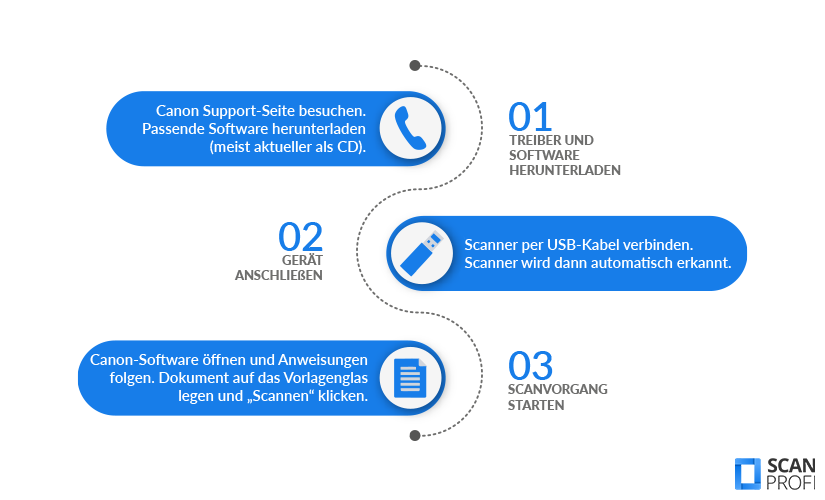
- Multifunktionsdrucker:
Die Bedienung ist identisch zum Flachbettscanner. Dokument auflegen, Gerät auswählen, Scan starten.
- Netzwerk-Kopierstation:
Lassen Sie sich vom Administrator zeigen, wie Ihre Station eingerichtet ist. Vergessen Sie nicht, sensible Dokumente aus freigegebenen Ordnern zu löschen. Hier stehen meist zwei Möglichkeiten zur Verfügung:
-
- Scan in einen Netzwerkordner
- Scan per E-Mail-Versand
So scannen Sie mit HP-Geräten:
- Flachbettscanner:
Installieren Sie den Treiber (CD, USB-Stick oder Download). Nach der Installation wird das Gerät erkannt. Starten Sie den Scan über die HP-Smart-Software oder die Windows-Scan-App.
- Multifunktionsdrucker:
Es wird automatisch als Scanner erkannt. Sie scannen wie bei einem klassischen Flachbettscanner.
- Kopierstation mit Netzwerkanschluss:
Scans werden oft per Befehl direkt am Gerät gestartet und:
-
- in einem zentralen Ordner abgelegt oder
- an Ihre E-Mail-Adresse geschickt
Auch hier gilt: bei Unsicherheit bitte Rücksprache mit der IT oder dem Administrator.
Scannen unter Windows:
Lokaler Scanner/Drucker:
- Öffnen Sie „Geräte & Drucker“, wählen Sie Ihr Gerät aus
- Klicken Sie auf „Scannen“ oder öffnen Sie die Scan-App
- Folgen Sie dem Assistenten und speichern Sie das Ergebnis
Netzwerkgeräte (Flachbett, MFP, Kopierer):
- Diese Geräte legen Scans oft in einem zentralen Ordner ab
- Alternativ erfolgt der Versand per E-Mail
- Für große Formate (z. B. A0-Zeichnungen) eignen sich Netzwerk-Scanner besonders gut
Scannen mit dem Mac:
Lokal angeschlossene Scanner (USB):
- Öffnen Sie „Systemeinstellungen“ > „Drucken & Scannen“
- Wählen Sie das angeschlossene Gerät aus
- Klicken Sie auf „Scannen“ und folgen Sie den Schritten
Multifunktionsdrucker:
- Wird wie ein normaler Scanner erkannt
- Der Scanvorgang startet ebenfalls über „Drucken & Scannen“
- Auswahl erfolgt beim Doppelklick: „Scannen“ oder „Drucken“
Netzwerkgeräte:
- Netzwerk-Scanner müssen oft manuell eingebunden werden
- Bitten Sie den Netzwerkadministrator um Hilfe bei der Einrichtung
Tipps für ein besseres Scan-Ergebnis
Mit ein paar einfachen Maßnahmen können Sie die Qualität Ihrer Scans deutlich verbessern, ganz unabhängig vom Gerät:
- Dokument richtig platzieren: Legen Sie das Papier möglichst gerade und plan auf das Vorlagenglas. Nutzen Sie die Markierungen am Rand zur Orientierung. Bei Fotos empfiehlt sich ein kleiner Abstand zum Rand des Glases, um Schatten zu vermeiden.
- Auf Staub und Fingerabdrücke achten: Reinigen Sie die Glasplatte regelmäßig mit einem weichen, fusselfreien Tuch. Auch das Original sollte sauber und frei von Knicken sein, das verhindert unscharfe Stellen und Schlieren im Scan.
- Für gute Lichtverhältnisse sorgen (bei Handy-Scans): Wenn Sie mit dem Smartphone scannen, achten Sie auf ausreichend, gleichmäßiges Licht, idealerweise Tageslicht. Vermeiden Sie Schatten oder Spiegelungen durch direkte Lichtquellen.
- Den richtigen Kontrast wählen: Für Texte und Belege lohnt sich ein hoher Kontrast oder der Schwarzweiß-Modus, besonders, wenn Sie später eine Texterkennung (OCR) verwenden möchten. Farbige Inhalte sollten in Graustufen oder Farbe gescannt werden, um Details zu erhalten.
- Scans nachbearbeiten: Kleine Fehler lassen sich mit einem Bildbearbeitungsprogramm leicht korrigieren: zuschneiden, Helligkeit anpassen oder Flecken entfernen. Für PDF-Dateien gibt es auch kostenlose Tools, um Seiten zu drehen oder zu sortieren.
- Mehrere Seiten zusammenführen: Wenn Sie ein mehrseitiges Dokument scannen, speichern Sie es als eine einzige PDF-Datei. Viele Scanner-Programme und Apps bieten dafür eine „Mehrseiten-PDF“-Funktion. Alternativ helfen Tools wie Adobe Scan, NAPS2 oder PDF24.
Häufige Probleme & Lösungen
Manchmal klappt das Scannen nicht auf Anhieb. Hier finden Sie typische Probleme und was Sie dagegen machen können:
| Problem | Mögliche Ursache | Lösung |
| Scan ist unscharf | Dokument lag schief oder war nicht glatt | Papier neu auflegen, Scanner-Deckel fest schließen |
| Scanner wird nicht erkannt | Treiber fehlt oder falscher Anschluss | Gerät neu verbinden, Treiber aktualisieren oder installieren |
| Datei ist sehr groß | Zu hohe Auflösung oder Farbmodus | DPI verringern (z. B. 300 statt 600), in Schwarzweiß scannen |
| Scan ist zu dunkel / zu hell |
Falsche Kontrasteinstellung oder schlechte Beleuchtung | Helligkeit/Kontrast in Software anpassen, bei Bedarf nachbearbeiten |
| Mehrere Seiten als einzelne Dateien | Keine "Mehrseitigen-PDF"-Funktion aktiviert | Einstellung prüfen, PDF-Zusammenführung nutzen |
| Texte nicht durchsuchbar | Keine OCR aktiviert | Texterkennung (OCR) nachträglich durchführen |
| Streifen oder Flecken im Scan | Scanner-Glas verschmutzt | Glas mit einem weichen Tuch reinigen |
Mehrere Seiten als PDF scannen
Mit diesen Schritten geht das Scannen von mehreren Seiten in einer einzigen Datei ganz einfach:
- Mehrseitiges PDF aktivieren: Wählen Sie in Ihrer Scan-Software das Format „PDF (mehrseitig)“ oder eine ähnliche Option wie „Alle Seiten in einer Datei speichern“.
- Seiten einzeln scannen oder Einzug nutzen: Legen Sie jede Seite nacheinander auf den Scanner oder verwenden Sie ein Gerät mit automatischem Einzug, wenn Sie viele Blätter haben.
- Speichern: Klicken Sie nach dem letzten Scan auf „Fertigstellen“ oder „PDF speichern“ – fertig ist Ihr zusammenhängendes Dokument.
Tipp: Falls Ihre Software das nicht kann, helfen kostenlose Tools wie PDF24, Adobe Acrobat oder NAPS2, um mehrere PDF-Dateien zusammenzufügen.
Scannen mit dem Handy
Wenn sie unterwegs oder zu Hause ohne Scanner scannen möchten, geht das problemlos mit dem Smartphone und einer passenden App. Beliebte Scan-Apps für Android und iOS sind:
| App | Vorteile |
| Adobe Scan | Automatische Texterkennung (OCR), einfach zu bedienen |
| Microsoft Lens | Ideal für Office-Dokumente, gute Integration in Microsoft 365 |
| Scanbot | Viele Zusatzfunktionen, intuitive Bedienung |
| Google Drive | Für Android-Nutzer direkt in Drive integriert |
Aber auch ohne zusätzliche App ist Scannen auf dem Smartphone möglich: iPhones bieten in der integrierten Notizen-App eine praktische Scan-Funktion mit sehr guter Qualität. Auf Android-Geräten funktioniert das Scannen häufig direkt über die Google-Drive-App oder bei vielen Samsung-Geräten sogar über die Kamera-App, die Dokumente automatisch erkennt und als PDF speichert.
So funktioniert das Scannen mit dem Handy: Öffnen Sie die App → fotografieren Sie das Dokument → speichern Sie es als PDF oder Bild.
Achten Sie dabei auf gutes Licht und eine stabile Hand, so bleibt der Scan scharf und lesbar.
Häufig gestellte Fragen
Beim Scannen mit einem Drucker legen Sie das Dokument auf das Vorlagenglas, wählen Sie am Gerät oder in der Scan-Software „Scannen“ aus und speichern die Datei meist als PDF oder Bild auf dem Computer.
Dokumente können auf dem Handy einfach mit Apps wie Adobe Scan oder Microsoft Lens gescannt und als PDF gespeichert werden.
Achten Sie auf gute Auflösung (mind. 300 DPI), den richtigen Farbmodus (RGB oder SW) und ein passendes Dateiformat wie PDF oder JPEG.
Scannen Sie das Dokument als PDF, speichern Sie es und versenden Sie es per E-Mail oder über einen Cloud-Dienst wie Dropbox oder Google Drive.
Wichtige Scan-Einstellungen sind:
- Auflösung (DPI): 300 DPI für Texte, 600 DPI für Fotos
- Farbmodus: Schwarzweiß, Graustufen oder Farbe (RGB/CMYK)
- Dateiformat: PDF für Dokumente, JPEG/PNG für Bilder
- OCR-Texterkennung: Für durchsuchbare PDFs aktivieren